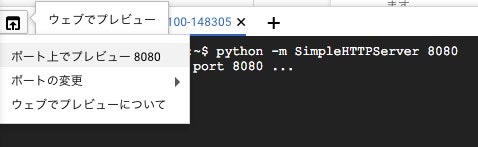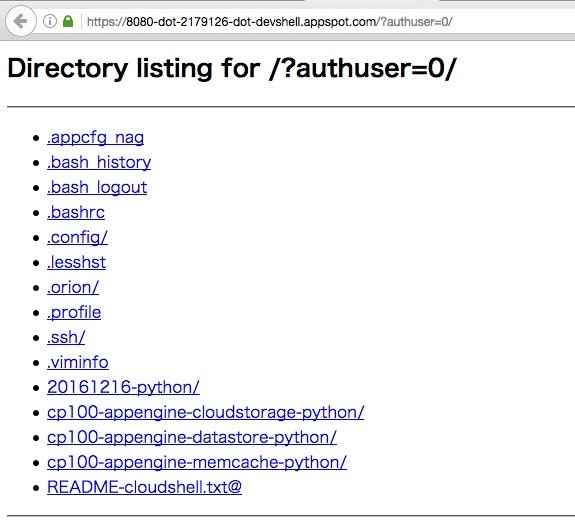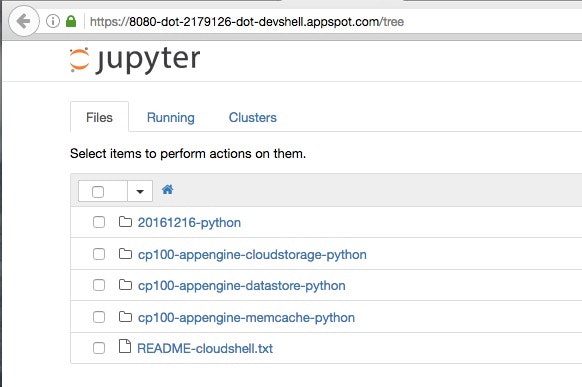AGENDA
0.はじめに
1.Cloud Shell の Web Preview
2.jupyter notebookのインストールと起動確認
0.はじめに
(1)前置き
・本コンテンツは "[Cloud102]#1 Pythonを始めよう"の第3部 Jupyter Notebook構築GCP Cloud Shell編です。
第1部はこちら: http://qiita.com/nagahisa/items/f378ff23d93119cb3c60
・GCPハンズオンで、すっかりCloud Shellが気に入ったので、Cloud ShellでJupyter Notebook使えるようにします。
(2)元情報
QIITAにUbuntuにJupyter入れるコンテンツがあるので、これをGCP Cloud Shell版に変更して利用します。
Jupyter事始め
http://qiita.com/taka4sato/items/2c3397ff34c440044978
1.Cloud Shell の Web Preview
Cloud Shellにjupyter notebookインストールできたとして、どうやって httpアクセスするの?って感じますが、なんと Web Previewって機能があります。
ちゃんと使えるものかどうか、SimpleHTTPServerで確認してみます。
・Cloud Shellの黒い画面で、SimpleHTTPServerを 8080ポート指定で起動
python -m SimpleHTTPServer
#2.jupyter notebookのインストールと起動確認
・元情報を参考に、以下をインストールします。
sudo apt-get update && sudo apt-get -y upgrade
sudo apt-get install -y python-pip libpq-dev python-dev
sudo pip install -U pip
sudo pip install ipython[notebook]
sudo apt-get install -y libpng12-dev libjpeg8-dev libfreetype6-dev libxft-dev
sudo pip install numpy pandas matplotlib seaborn scikit-learn
・元情報を参考に、設定ファイルを生成してを以下を記述します。
c = get_config()
c.NotebookApp.ip = '*'
c.NotebookApp.open_browser = False
c.NotebookApp.port = 8080
・起動します
jupyter notebook
簡単ですね![]()